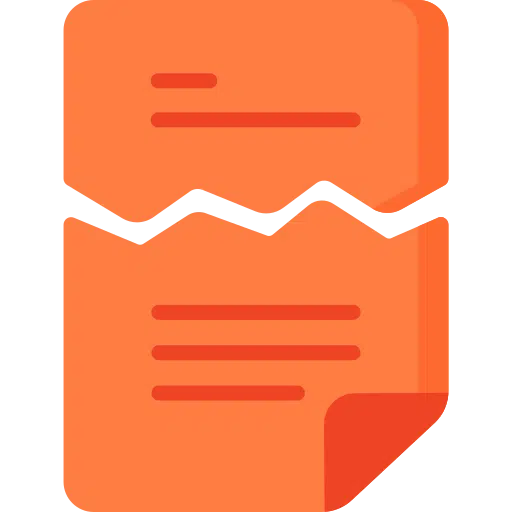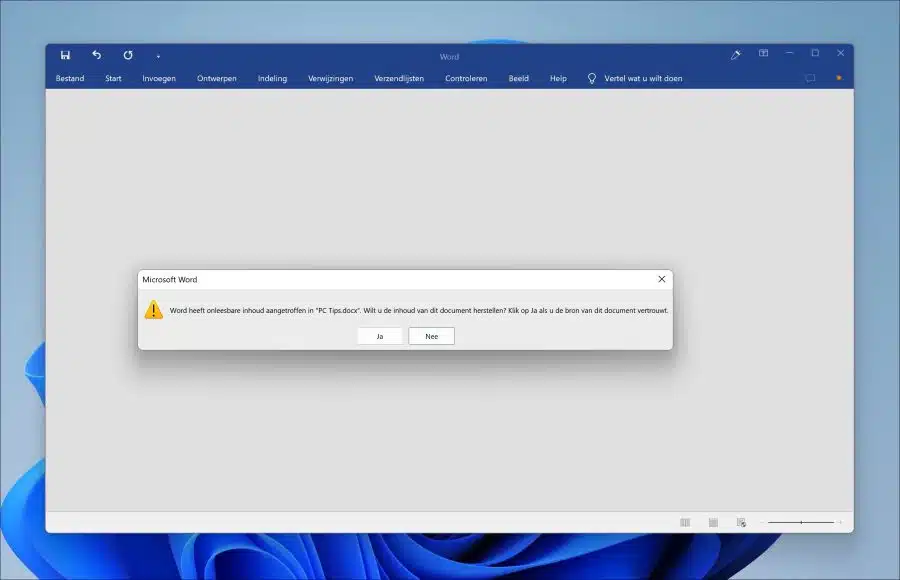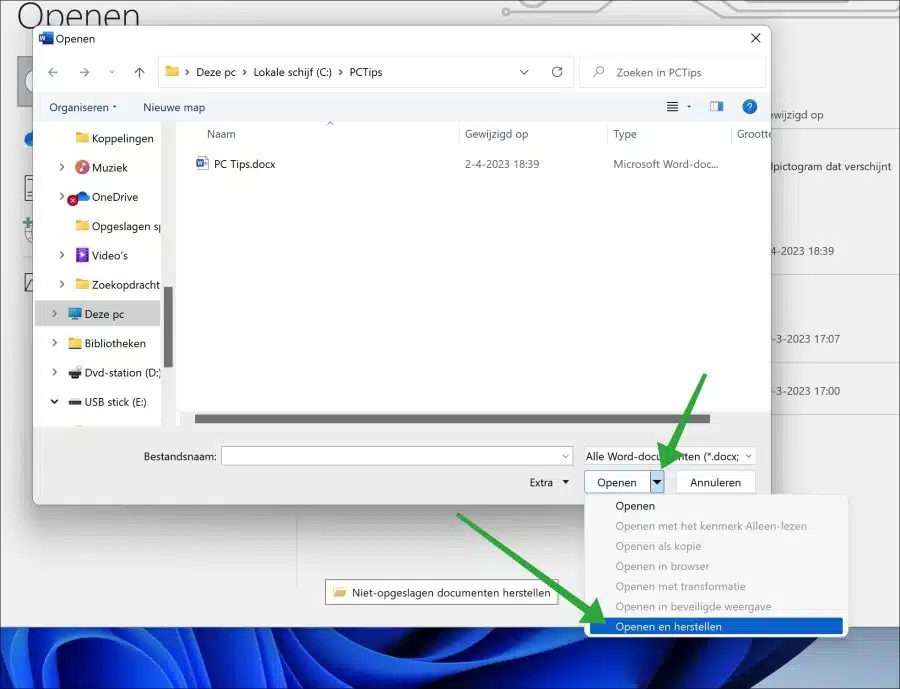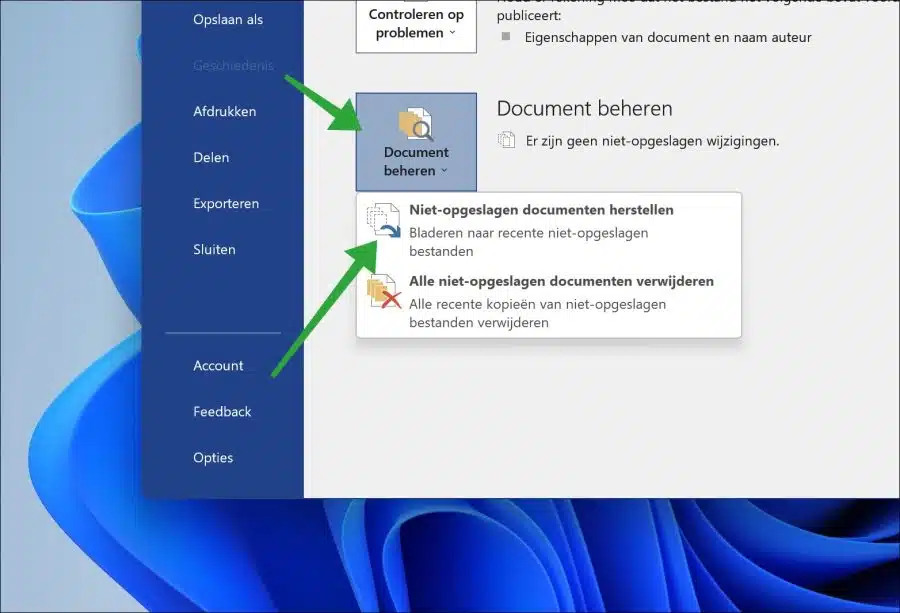如果 Word 文档已损坏,您可能可以打开它,但您会看到一条错误消息,指出发现了无法读取的内容。
此时,Microsoft Word 无法再正确读取 Word 文件,因此无法显示内容。
这通常有几个原因。最常见的原因包括:
- 保存文档时断电或系统崩溃。这可能会损坏文档。
- 通过加密等方式感染文件的恶意软件或病毒,例如勒索软件。
- 可能损坏 Word 文件的硬件错误或故障。
- 存储介质损坏或损坏。如果文件存储在外部介质上,不正确地断开设备连接可能会损坏文件内容。
- 人为错误,例如删除文件或错误保存文件。
您可以尝试使用一些提示来修复损坏的 Microsoft Word 文档。您可以在本文中阅读这些提示。
修复损坏的 Microsoft Word 文档
打开并恢复
您可以尝试的第一件事是以“打开并修复”模式打开文件。
如果您尝试“打开并修复”,Word 将尝试修复它可以检测到的文件中的任何错误。它将尝试恢复尽可能多的内容,同时保留原始文档的格式、设计和其他功能。根据损坏的严重程度,您可以选择“恢复”和“检索数据”模式。
“恢复”模式尝试通过修复文件的损坏或丢失部分来恢复文档。相比之下,“提取数据”模式提取可以从文件中恢复的任何文本或数据,但不保留原始文档的格式或设计。
虽然“打开并恢复”功能可以帮助恢复损坏的文档,但并不总是能够将文件完全恢复到原始状态。
打开微软Word。在菜单中,单击“文件”,然后单击“打开”。选择您要恢复的 Word 文档。然后单击“打开”右侧的向下箭头。在菜单中,单击“打开并修复”。
恢复未保存的文档
Microsoft Word 允许您检索您正在处理但在崩溃、断电或其他意外事件之前未保存的文档的任何未保存或自动保存的版本。
当您在发生此类事件后打开 Microsoft Word 时,程序可能会自动检测到文档未保存,并提供恢复文档的未保存版本。
打开微软Word。在菜单中,单击“文件”,然后单击“信息”。单击“管理文档”,然后单击“恢复未保存的文档”。
打开文档的未保存版本后,应立即使用新名称保存,以避免覆盖以前保存的版本。
如果您已经处理某个文档一段时间并且最近没有保存它,或者您不小心关闭了文档而没有先保存它,则此功能特别有用。
使用工具修复损坏的Word文档
有多种工具可以帮助修复损坏的 Microsoft Word 文档。
一些例子是 ”Word的恒星修复“,”DataNumen字修复“, 和 ”Word 修复内核”。还有一个在线工具,名为“Officerepair Word 恢复”。请注意,您不应将隐私敏感的 Word 文档上传到网站。
如果以上方法均无效,建议您联系我们 微软支持寻求帮助。解释问题并提供任何相关信息,例如错误消息或屏幕截图。支持人员可能能够提供解决方案或建议其他步骤来修复您的文档。有一个有效的解决方案 办公 需要许可证。
我希望已经通知您这一点。感谢您的阅读!